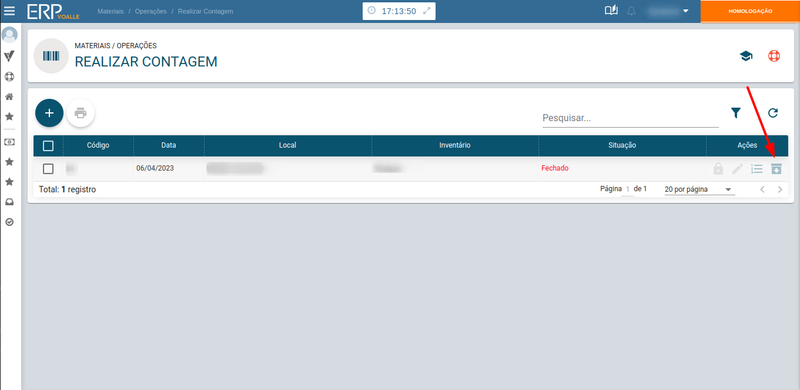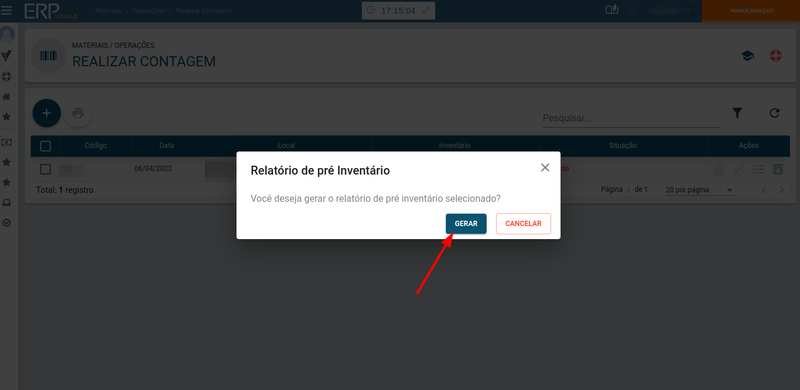Realizar Contagem
Rotina
Materiais / Operações / Realizar Contagem
Objetivo
Possibilitar o processo de contagem do estoque a fim de certificar-se que o controle está sendo feito de forma correta.
Principais conceitos
Custo médio: Valor de custo do produto, atualizado a cada movimentação do mesmo, com base nas notas de entrada e a quantidade em estoque.
Inventário: Relação de bens/patrimônios existentes na Empresa.
Objetos: São os itens, materiais disponíveis na Empresa onde são cadastrados de forma individualizada podendo gerar Patrimônio.
Produtos: Itens de Revenda ou de uso e consumo, cadastrados de forma quantitativa.
Requisitos
Antes de utilizar a rotina, é necessário ter gerado Inventário em Materiais / Operações / Gerar Inventário.
Visão Geral
A contagem é indicada para certificar-se que o controle de estoque está sendo feito de forma correta. Ou seja, se o local possui em estoque as mesmas informações disponibilizadas no sistema. Recomendamos realizar a contagem de estoque periodicamente podendo ser diário, semanal ou mensal.
A seguir serão apresentados os principais ícones de ação que você utilizará nesta rotina.
Resumo da Rotina ![]() : Aqui você vê informações sobre as principais funções da rotina.
: Aqui você vê informações sobre as principais funções da rotina.
Ajuda da Rotina ![]() : Ao clicar no ícone, você é direcionado à pagina da Wiki com o conteúdo sobre a rotina.
: Ao clicar no ícone, você é direcionado à pagina da Wiki com o conteúdo sobre a rotina.
Filtro Avançado ![]() : Utilize filtros para buscar itens da rotina.
: Utilize filtros para buscar itens da rotina.
Ações da rotina
Como otimizar a busca de uma contagem
1. Acesse a rotina Materiais / Operações / Realizar Contagem
2. No ícone ![]() é possível ajustar diversos filtros conforme suas necessidades, facilitando a busca:
é possível ajustar diversos filtros conforme suas necessidades, facilitando a busca:
- Em Código, é possível filtrar pelo código de cadastro.
- Em Local, é possível filtrar pelo local da contagem.
- Em Situação, é possível filtrar pela situação em que a contagem se encontra.
- Em Inventário, é possível filtrar por um inventário cadastrado.
3. Selecione os filtros desejados e clique em APLICAR.
Como iniciar uma nova contagem
1. Clique no botão Criar novo registro![]() .
.
2. Na janela, insira as informações necessárias nos campos, respeitando as obrigatoriedades de preenchimento.
GERAL
- Em Data, por padrão o sistema traz preenchido com a data atual.
- Em Inventário, selecione um Inventário, serão listados somente os inventários que o usuário estiver vinculado.
- Em Local, o sistema preencherá automaticamente com o local selecionado ao criar o inventário.
CONTAGEM PRODUTO
Informe se a contagem será Manual ou Leitor de Código de Barras.
- Manual: Você deverá informar o código, a quantidade de itens manualmente e clicar em incluir.
- Leitor de Código de Barras: a cada item lido será adicionado ao produto a quantidade 1 na contagem.
CONTAGEM PATRIMÔNIO
- Em “Patrimônio Encontrado”, irá apresentar as seguintes informações:
![]() – quando o patrimônio for encontrado no estoque.
– quando o patrimônio for encontrado no estoque.
![]() – quando o patrimônio não for encontrado no estoque.
Os patrimônios não encontrados, devem ser inventariados na rotina de Gerar Inventário.
– quando o patrimônio não for encontrado no estoque.
Os patrimônios não encontrados, devem ser inventariados na rotina de Gerar Inventário.
3. Para finalizar clique em SALVAR.
4. Se você for o usuário que Gerou o Inventário, poderá realizar o ajuste nesta rotina, para isso:
- Clique em no ícone "Editar" ![]() na linha do Inventário que você deseja ajustar.
- Acesse a CONTAGEM PATRIMÔNIO e clique no ícone "Inventariar patrimônio".
- Preencha os campos respeitando a sua obrigatoriedade.
na linha do Inventário que você deseja ajustar.
- Acesse a CONTAGEM PATRIMÔNIO e clique no ícone "Inventariar patrimônio".
- Preencha os campos respeitando a sua obrigatoriedade.
- Em Produto, selecione um produto previamente cadastrado.
- Em Tipo de Patrimônio, selecione o tipo de patrimônio.
- Em Nº Série, informe manualmente ou através do leitor.
- Em Nº Patrimônio, informar, manualmente ou através do leitor.
- Para finalizar clique em SALVAR.
Como abrir uma contagem
1. Clique no ícone “Abrir Contagem” ![]() na linha do Inventário que você deseja abrir uma contagem.
na linha do Inventário que você deseja abrir uma contagem.
2. Confirme a ação no botão “Abrir Contagem”.
Obs: Só é possível realizar a ação de “Abrir Contagem”, se a contagem se encontrar na situação Fechado.
Como imprimir a pré-contagem
1. Selecione o inventário desejado na listagem.
2. Clique no botão "Imprimir/Exportar" ![]() .
.
3. No modal, clique em "GERAR" para baixar o arquivo .PDF com o Relatório pré Inventário
Obs: O relatório não listará a quantidade de itens, no arquivo constará apenas a descrição do(s) mesmo(s) para que o operador saiba quais é necessário inventariar.
Como fechar uma contagem
1. Clique no ícone “Fechar Contagem" ![]() na linha do Inventário que você deseja fechar uma contagem.
na linha do Inventário que você deseja fechar uma contagem.
2. Confirme a ação no botão “Abrir Contagem” ou “Fechar Contagem".
Obs: Só é possível realizar a ação de “Fechar Contagem” se a contagem se encontrar na situação Aberto.
Como editar uma contagem
1. Clique no ícone "Editar" ![]() na linha do Inventário que você deseja editar.
na linha do Inventário que você deseja editar.
2. Faça as alterações desejadas e clique em SALVAR.
obs: Só é possível realizar a edição de uma contagem na situação Aberto.
Como excluir uma contagem
1. Clique no ícone "Excluir" ![]() na linha do Inventário que você deseja excluir.
na linha do Inventário que você deseja excluir.
2. Será aberta a mensagem: Você realmente deseja excluir "x"? Essa ação não poderá ser revertida.
3. Para concluir, clique em EXCLUIR.
Obs: Só é possível realizar a ação de “Excluir” uma contagem, quando ela se encontrar na situação de Aberto.
Como imprimir/exportar cadastros da rotina
1. Selecione o (os) cadastro (s) que você deseja imprimir/exportar. Para selecionar toda a listagem, clique na caixa superior de seleção.
2. Clique no botão "Imprimir/Exportar" ![]() .
.
3. Selecione o formato em que você deseja imprimir/exportar os dados: "IMPRIMIR", ".PDF" ou ".CSV".
4. O arquivo escolhido será impresso ou exportado, conforme sua preferência.